Развертывание сервера конфигурации.
При использовании Azure Site Recovery для аварийного восстановления виртуальных машин VMware и физических серверов в Azure развертывается локальный сервер конфигурации. Сервер конфигурации используется для управления обменом данными между локальной средой VMware и Azure. Он также управляет репликацией данных. В этой статье рассматриваются действия, необходимые для развертывания сервера конфигурации при репликации виртуальных машин VMware в Azure. Если вам нужно настроить сервер конфигурации для репликации физических серверов, воспользуйтесь руководством Настройка сервера конфигурации для аварийного восстановления физических серверов в Azure.
Совет
Сведения о роли сервера конфигурации в архитектуре Azure Site Recovery см. в статье Архитектура аварийного восстановления из VMware в Azure.
Развертывание сервера конфигурации с помощью шаблона OVA
В качестве сервера конфигурации необходимо настроить высокодоступную виртуальную машину VMware, соответствующую минимальным требованиям к оборудованию и размеру. Чтобы упростить развертывание, Site Recovery предоставляет доступный для скачивания шаблон OVA (Open Virtualization Application), который настраивает соответствующий перечисленным ниже обязательным требованиям сервер конфигурации.
Необходимые компоненты
В следующих разделах представлены общие сведения о минимальных требованиях к оборудованию сервера конфигурации.
Требования к серверам конфигурации и обработки
Требования к аппаратному обеспечению
| Компонент | Требование |
|---|---|
| Ядра ЦП | 8 |
| ОЗУ | 16 ГБ |
| Число дисков | 3 (диск ОС, диск кэша сервера обработки, диск хранения (для восстановления размещения)) |
| Свободное место на диске (кэш сервера обработки) | 600 ГБ |
| Свободное место на диске (диск хранения) | 600 ГБ |
Требования к программному обеспечению
| Компонент | Требование |
|---|---|
| Операционная система | Windows Server 2012 R2 Windows Server 2016 Примечание. Windows Server 2019 поддерживается только для модернизации архитектуры. Так как классическая архитектура не является устаревшей, новая функция не будет добавлена в нее. Мы рекомендуем использовать модернизируемую архитектуру. |
| Язык операционной системы | Английский (en-*) |
| Роли Windows Server | Не включите следующие роли: — службы домен Active Directory - службы IIS — Hyper-V. |
| Групповые политики | Не включите следующие групповые политики: — запрет на использование командной строки; — запрет на использование инструментов редактирования реестра; — логика доверия для вложенных файлов; — включение выполнения скриптов. Подробнее |
| IIS | - Нет предварительно существующего веб-сайта по умолчанию — нет существующего веб-сайта или приложения, прослушивающего порт 443 — включите анонимную аутентификацию; — включите параметр FastCGI; |
| FIPS (федеральные стандарты обработки информации) | Не включать режим FIPS |
Требования к сети
| Компонент | Требование |
|---|---|
| Тип IP-адреса | Статические |
| Порты | 443 (оркестрация канала управления) 9443 (передача данных) |
| Тип сетевой карты | VMXNET3 (если сервером конфигурации является виртуальная машина VMware) |
| Доступ через Интернет. Сервер должен иметь доступ к следующим URL-адресам (напрямую или через прокси-сервер): | |
| *.backup.windowsazure.com | Используется для передачи и координации реплицированных данных |
| *.blob.core.windows.net | Используется для получения доступа к учетной записи хранения, в которой хранятся реплицируемые данные. Вы можете указать конкретный URL-адрес учетной записи хранения кэша. |
| *.hypervrecoverymanager.windowsazure.com | Используется для операций управления репликацией и координации |
| https://login.microsoftonline.com | Используется для операций управления репликацией и координации |
| time.nist.gov | Используется для проверки синхронизации системного и глобального времени. |
| time.windows.com | Используется для проверки синхронизации системного и глобального времени. |
|
Для настройки OVF необходимо получить доступ к этим дополнительным URL-адресам. Они используются для управления доступом и управления удостоверениями с помощью идентификатора Microsoft Entra. |
| https://dev.mysql.com/get/Downloads/MySQLInstaller/mysql-installer-community-5.7.20.0.msi | Для завершения скачивания MySQL. В нескольких регионах скачивание может быть перенаправлено на URL-адрес CDN. При необходимости убедитесь, что URL-адрес CDN также утвержден. |
Примечание.
Если у вас есть подключение с использованием приватных каналов к хранилищу Site Recovery, вам не нужно обеспечивать для сервера конфигурации (CS) дополнительный доступ к Интернету. Исключение из этого заключается в настройке компьютера CS с помощью шаблона OVA, вам потребуется доступ к следующим URL-адресам, а также доступ к приватному каналу https://www.live.com и https://www.microsoft.comвыше. Если вы не хотите разрешать доступ к этим URL-адресам, настройте CS с помощью единого установщика.
Примечание.
При настройке частных конечных точек для защиты VMware и физических компьютеров необходимо установить MySQL на сервере конфигурации вручную. Следуйте этим инструкциям, чтобы выполнить установку вручную.
Необходимое программное обеспечение
| Компонент | Требование |
|---|---|
| VMware vSphere PowerCLI | Не требуется для версий 9.14 и выше |
| MySQL | Должен быть установлен компонент MySQL. Его можно установить вручную, или его может установить Site Recovery. (Дополнительные сведения см. в разделе, посвященном настройке параметров). |
Примечание.
Обновление MySQL на сервере конфигурации не поддерживается.
Требования к размеру и емкости
В следующей таблице приведены требования к емкости для сервера конфигурации. Если выполняется репликация виртуальных машин VMware, изучите рекомендации по планированию емкости и запустите инструмент Планировщик развертывания Azure Site Recovery.
| ЦП | Память | Диск кэша | Частота изменения данных | Реплицируемые компьютеры |
|---|---|---|---|---|
| 8 виртуальных ЦП 2 сокета по 4 ядра с частотой 2,5 ГГц |
16 Гб | 300 ГБ | 500 ГБ или менее | < 100 компьютеров |
| 12 виртуальных ЦП 2 сокета по 6 ядер с частотой 2,5 ГГц |
18 ГБ | 600 ГБ | 500 ГБ — 1 ТБ | От 100 до 150 компьютеров |
| 16 виртуальных ЦП 2 сокета по 8 ядер с частотой 2,5 ГГц |
32 Гб | 1 TБ | 1-2 TБ | От 150 до 200 компьютеров |
Требования к разрешениям Microsoft Entra
Чтобы зарегистрировать сервер конфигурации в службах Azure Site Recovery, необходимо иметь пользователя с одним из следующих разрешений, заданных в идентификаторе Microsoft Entra.
Этот пользователь должен иметь роль разработчика приложений, чтобы создать приложение.
- Чтобы проверить ее наличие, войдите на портал Azure.
- Перейдите к ролям и администраторам идентификатора> Microsoft Entra.
- Убедитесь, что пользователю назначена роль разработчика приложений. Если это не так, выберите другого пользователя с нужной ролью или обратитесь к администратору, чтобы он предоставил нужные разрешения.
Если роль разработчика приложений предоставить невозможно, задайте для флага Пользователи могут регистрировать приложения значение true, чтобы пользователь мог создать идентификатор. Чтобы включить эти разрешения, сделайте следующее.
- Войдите на портал Azure.
- Перейдите к параметрам пользователя идентификатора Microsoft Entra ID>.
- В разделе Регистрация приложений — Пользователи могут регистрировать приложения выберите Да.
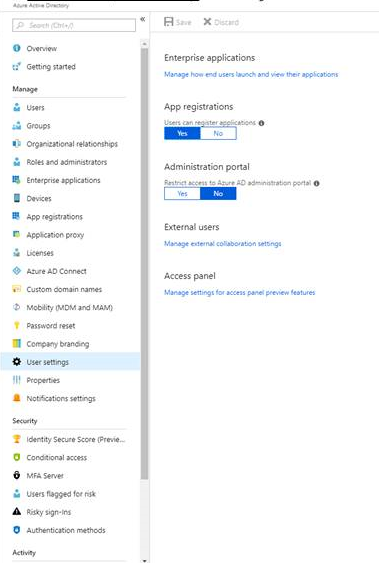
Примечание.
Службы федерации Active Directory не поддерживаются. Используйте учетную запись, управляемую с помощью идентификатора Microsoft Entra.
Загрузите шаблон
В хранилище выберите Prepare Infrastructure (Подготовка инфраструктуры) >Source (Источник).
В колонке Подготовка источника выберите + Сервер конфигурации.
В колонке Add Server (Добавление сервера) в поле Server type (Тип сервера) должно быть указано Configuration server for VMware (Сервер конфигурации для VMware).
Скачайте шаблон OVA для сервера конфигурации.
Совет
Вы можете также скачать последнюю версию шаблона сервера конфигурации непосредственно из Центра загрузки Майкрософт.
Примечание.
Вместе с шаблоном OVF предоставляется ознакомительная лицензия, которая действует 180 дней. По истечении этого периода необходимо приобрести лицензию.
Импорт шаблона в VMware
Подключитесь к серверу VMware vCenter или узлу vSphere ESXi с помощью клиента VMware vSphere.
В меню File (Файл) выберите Deploy OVF Template (Развернуть шаблон OVF), чтобы запустить мастер развертывания шаблона OVF.
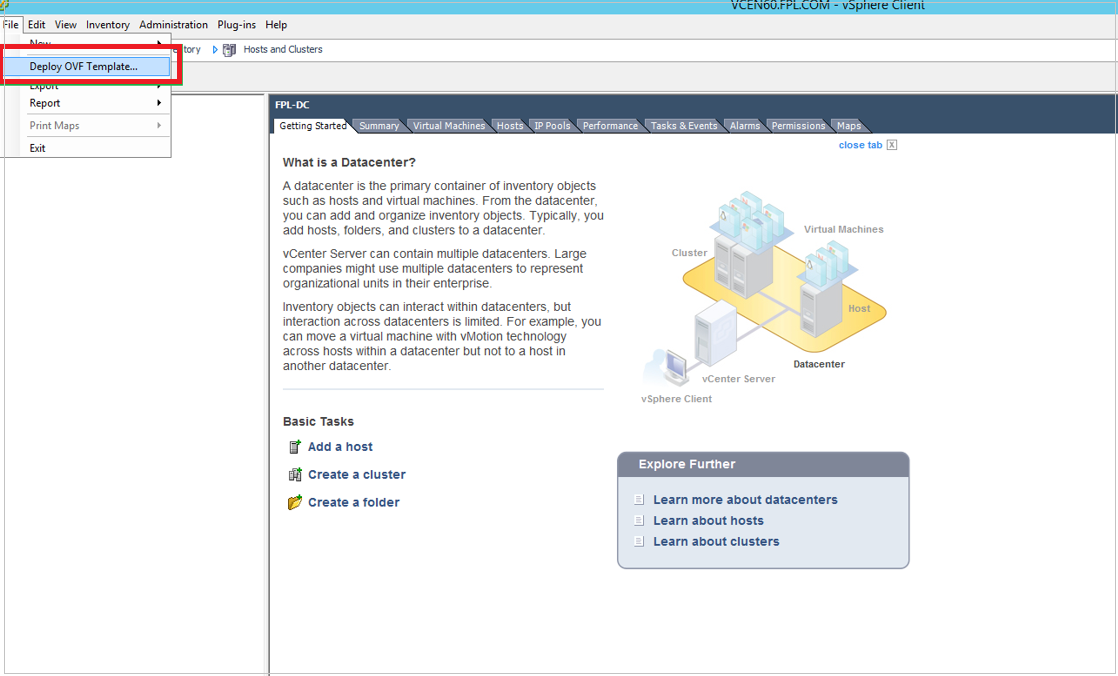
Укажите расположение скачанного шаблона OVF в разделе Выбрать источник.
В разделе Просмотр сведений выберите Далее.
Примите значения параметров по умолчанию в разделах Select name and folder (Выбор имени и папки) и Select configuration (Выбор конфигурации).
В разделе Select storage (Выбор хранилища), чтобы улучшить производительность, выберите Thick Provision Eager Zeroed (Быстрое обнуление плотной подготовки) в области Select virtual disk format (Выбор формата виртуального диска). Использование тонкой подготовки может ухудшить производительность сервера конфигурации.
На остальных страницах мастера примите значение параметров по умолчанию.
На странице Ready to complete (Все готово к выполнению) сделайте следующее:
- Чтобы настроить виртуальную машину с параметрами по умолчанию, выберите Power on after deployment (Включение после развертывания) >Finish (Готово).
- Чтобы добавить дополнительный сетевой интерфейс, снимите флажок Power on after deployment (Включить после развертывания), а затем щелкните Finish (Готово). По умолчанию шаблон сервера конфигурации развертывается с одним сетевым адаптером. Вы можете добавить дополнительные сетевые адаптеры после развертывания.
Важно!
Не изменяйте конфигурации ресурсов (память, ядра, ограничение использования ЦП), не изменяйте и не удаляйте установленные службы или файлы на сервере конфигурации после развертывания. Такие изменения отрицательно влияют на регистрацию сервера конфигурации в службах Azure и на производительность сервера конфигурации.
Добавление дополнительного адаптера
Примечание.
Если вы планируете сохранить IP-адреса исходных компьютеров при отработке отказа и (или) позднее восстанавливать размещение в локальной среде, вам потребуются два сетевых адаптера. Один из этих адаптеров подключается к исходным компьютерам, а другой — к Azure.
Если вы хотите добавить дополнительный сетевой адаптер к серверу конфигурации, добавьте его до регистрации сервера в хранилище. Возможность добавления дополнительных адаптеров не поддерживается после регистрации.
- В списке клиента vSphere щелкните виртуальную машину правой кнопкой мыши и выберите Edit Settings (Изменить параметры).
- В разделе Hardware (Оборудование) выберите Add>Ethernet Adapter (Добавить > Адаптер Ethernet). Затем выберите Далее.
- Выберите тип адаптера и сеть.
- Чтобы подключить виртуальный сетевой адаптер на включенной виртуальной машине, выберите Connect at power on (Подключиться, когда включено). Затем выберите Next>Finish>OK (Далее > Готово > ОК).
Регистрация сервера конфигурации с помощью служб Azure Site Recovery
- Из консоли клиента VMware vSphere включите виртуальную машину.
- Виртуальная машина загружается в среду установки Windows Server 2016. Примите лицензионное соглашение и введите пароль администратора.
- После установки войдите в виртуальную машину от имени администратора.
- При первом входе в систему через несколько секунд будет запущен инструмент настройки Azure Site Recovery.
- Введите имя, которое использовалось для регистрации сервера конфигурации в службе Site Recovery. Затем выберите Далее.
- Средство проверяет, может ли виртуальная машина подключиться к Azure. После установки подключения выберите Sign in (Вход), чтобы войти в подписку Azure.
А. Учетные данные должны иметь доступ к хранилищу, в котором вы хотите зарегистрировать сервер конфигурации.
Б. Убедитесь, что у выбранной учетной записи пользователя есть разрешение на создание приложения в Azure. Чтобы включить необходимые разрешения, следуйте инструкциям в разделе "Требования к разрешениям Microsoft Entra". - Средство выполняет некоторые задачи конфигурации, а затем перезагружается.
- Снова войдите в систему. Через несколько секунд автоматически запустится мастер управления сервером конфигурации.
Проверка подключения
Убедитесь, что компьютер может получить доступ к этим URL-адресам на основе среды:
| Имя. | Коммерческий URL-адрес | Государственный URL-адрес | Description |
|---|---|---|---|
| Microsoft Entra ID | login.microsoftonline.com |
login.microsoftonline.us |
Используется для управления доступом и идентификаторами. |
| Резервное копирование | *.backup.windowsazure.com |
*.backup.windowsazure.us |
Используется для передачи данных репликации и координации. |
| Репликация | *.hypervrecoverymanager.windowsazure.com |
*.hypervrecoverymanager.windowsazure.us |
Используется для операций управления репликацией и координации. |
| Хранилище | *.blob.core.windows.net |
*.blob.core.usgovcloudapi.net |
Используется для доступа к учетной записи хранения, в которой хранятся реплицируемые данные. |
| Телеметрия (необязательно) | dc.services.visualstudio.com |
dc.services.visualstudio.com |
Используется для телеметрии. |
| Синхронизация времени | time.windows.com |
time.nist.gov |
Используется для проверки синхронизации времени системы с глобальным временем во всех развертываниях. |
Правила брандмауэра на основе IP-адресов должны разрешать взаимодействие со всеми URL-адресами Azure, перечисленными выше, через порт HTTPS (443). Чтобы упростить и ограничить диапазоны IP-адресов, рекомендуется выполнить фильтрацию URL-адресов.
- Коммерческие IP-адреса. Кроме того, необходимо разрешить диапазоны IP-адресов центра обработки данных Azure и порт HTTPS (443). Разрешить диапазоны IP-адресов для региона Azure подписки для поддержки идентификатора Microsoft Entra, резервного копирования, репликации и служба хранилища URL-адресов.
- IP-адреса для государственных организаций — разрешить диапазоны IP-адресов центра обработки данных Azure для государственных организаций и порт HTTPS (443) для всех регионов USGov (Вирджиния, Техас, Аризона и Айова) для поддержки идентификатора Microsoft Entra ID, резервного копирования, репликации и служба хранилища URL-адресов.
Настройка параметров
В мастере управления сервером конфигурации выберите Setup connectivity (Настройка подключения). В полях с раскрывающимися списками сначала выберите сетевой адаптер, который используется встроенным процессом для обнаружения и принудительной установки службы "Мобильность" на исходных компьютерах. Затем выберите сетевой адаптер, который сервер конфигурации использует для подключения к Azure. Выберите Сохранить. Этот параметр уже нельзя изменить после настройки. Не изменяйте IP-адрес сервера конфигурации Все IP-адреса, назначенные серверу конфигурации, должны быть статическими IP-адресами, но не IP-адресами DHCP.
На странице выбора хранилища Служб восстановления войдите в Microsoft Azure с учетными данными, которые применялись на шаге 6 процедуры Регистрация сервера конфигурации в службах Azure Site Recovery.
После входа выберите нужную подписку Azure и подходящие значения группы ресурсов и хранилища.
Примечание.
После регистрации у вас не будет возможности изменить хранилище служб восстановления. Чтобы изменить хранилище служб восстановления, придется удалить связь сервера конфигурации с текущим хранилищем и остановить репликацию защищенных виртуальных машин на сервере конфигурации. Дополнительные сведения см. в статье Управление сервером конфигурации для аварийного восстановления виртуальных машин и физических серверов VMware.
На экране Install third-party software (Установка программного обеспечения стороннего производителя) сделайте следующее.
Сценарий Инструкции Можно ли скачать и установить MySQL вручную? Да. Скачайте приложение MySQL и поместите его в папку C:\Temp\ASRSetup, а затем выполните установку вручную. После принятия условий щелкните Скачать и установить. На портале появится сообщение Уже установлено. Можно перейти к следующему шагу. Можно ли избежать скачивания MySQL через Интернет? Да. Поместите установщик MySQL в папку C:\Temp\ASRSetup. Примите условия и щелкните Download and install (Скачать и установить). На портале запустится добавленный ранее установщик для установки приложения. Когда установка завершится, переходите к следующему шагу. Я хочу скачать и установить MySQL с помощью Azure Site Recovery. Примите лицензионное соглашение и выберите Download and install (Скачать и установить). Когда установка завершится, переходите к следующему шагу. Прежде чем процесс продолжится, будут проверены предварительные требования в разделе Validate appliance configuration (Проверка конфигурации модуля).
В разделе Configure vCenter Server/vSphere ESXi server (Настройка сервера vCenter Server или vSphere ESXi) введите полное доменное имя или IP-адрес сервера vCenter или узла vSphere, на которых расположены виртуальные машины для репликации. Введите порт, от которого ожидается передача данных на сервер. Введите понятное имя для сервера VMware в хранилище.
Введите учетные данные, которые будут использоваться сервером конфигурации для подключения к серверу VMware. Site Recovery использует эти учетные данные для автоматического обнаружения виртуальных машин VMware, доступных для репликации. Выберите Добавить>Продолжить. Введенные здесь учетные данные сохраняются локально.
В разделе Configure virtual machine credentials (Настройка учетных данных виртуальной машины) введите имя пользователя и пароль виртуальной машины для автоматической установки службы "Мобильность" во время репликации. Для компьютеров Windows учетной записи должны быть предоставлены права локального администратора на компьютерах, которые требуется реплицировать. Для Linux предоставьте сведения для учетной записи root.
Выберите Finalize configuration (Завершение конфигурации) для завершения регистрации.
После завершения регистрации откройте портал Azure и убедитесь, что сервер конфигурации и сервер VMware указаны на странице Хранилище служб восстановления>Управление>Инфраструктура Site Recovery>Серверы конфигурации.
Обновление сервера конфигурации
Чтобы обновить конфигурацию сервера до последней версии, воспользуйтесь статьей Управление сервером конфигурации для аварийного восстановления виртуальных машин VMware. Инструкции по обновлению всех компонентов Site Recovery см. в статье Обновления служб в Site Recovery.
Управление сервером конфигурации
Чтобы избежать перерывов в текущей репликации, старайтесь не менять IP-адрес сервера конфигурации после его регистрации в хранилище. Дополнительные сведения о типовых задачах управления сервером конфигурации см. в статье Управление сервером конфигурации для аварийного восстановления виртуальных машин VMware.
Устранение неполадок развертывания
Чтобы решить проблемы с развертыванием и сетью, воспользуйтесь статьей об устранении неполадок.
Вопросы и ответы
Как долго действует лицензия, предоставленная для сервера конфигурации, развернутого с помощью OVF? Что случится, если не выполнить повторную активацию лицензии?
Вместе с шаблоном OVF предоставляется оценочная лицензия сроком на 180 дней. Лицензию необходимо активировать до истечения срока действия. В противном случае сервер конфигурации будет часто отключаться. Это приведет к помехам во время репликации. Дополнительные сведения см. в разделе Управление сервером конфигурации для аварийного восстановления виртуальных машин VMware.
Можно ли использовать виртуальную машину, на которой установлен сервер конфигурации, для других целей?
№ Используйте эту виртуальную машину исключительно для работы сервера конфигурации. Обеспечьте выполнение всех требований, описанных в разделе предварительных требований, для эффективного управления аварийным восстановлением.
Можно ли сменить хранилище, уже зарегистрированное на сервере конфигурации, на новое хранилище?
№ После регистрации хранилища на сервере конфигурации его нельзя изменить.
Можно ли использовать один сервер конфигурации для защиты физических компьютеров и виртуальных машин?
Да. Один сервер конфигурации может использоваться для репликации физических компьютеров и виртуальных машин. Но в этом случае с физического компьютера после сбоя можно переключиться только на виртуальную машину VMware.
Зачем нужен сервер конфигурации и где он используется?
Чтобы узнать больше о сервере конфигурации и его функциональных возможностях, ознакомьтесь с архитектурой репликации VMware в Azure.
Где можно найти последнюю версию сервера конфигурации?
Ознакомьтесь с инструкциями по обновлению сервера конфигурации на портале. Инструкции по обновлению всех компонентов Site Recovery см. в статье Обновления служб в Site Recovery.
Где можно загрузить парольную фразу для сервера конфигурации?
Чтобы скачать парольную фразу, воспользуйтесь инструкциями из статьи Управление сервером конфигурации для аварийного восстановления виртуальных машин и физических серверов VMware.
Могу ли я изменить парольную фразу?
№ Не изменяйте парольную фразу сервера конфигурации. Изменение парольной фразы прерывает репликацию защищенных компьютеров и создает критическое состояние работоспособности.
Где можно загрузить ключи регистрации хранилища?
Откройте Хранилище служб восстановления и перейдите в раздел Управление>Инфраструктура восстановления сайта>Серверы восстановления. В списке Серверы выберите Скачать ключ регистрации, чтобы загрузить файл учетных данных хранилища.
Можно ли клонировать существующий сервер конфигурации и использовать его для оркестрации репликации?
№ Использование клонированного компонента сервера конфигурации не поддерживается. Клонирование сервера обработки масштабирования также не поддерживается. Клонирование компонентов Site Recovery может повлиять на выполняющиеся процессы репликации.
Можно ли изменить IP-адрес сервера конфигурации?
№ Не изменяйте IP-адрес сервера конфигурации Все IP-адреса, назначенные серверу конфигурации, должны быть статическими IP-адресами, а не IP-адресами DHCP.
Можно ли настроить сервер конфигурации в Azure?
Настраивайте сервер конфигурации в локальной среде, где он будет иметь прямую видимость с vCenter, чтобы минимизировать задержки передачи данных. Резервные копии сервера конфигурации можно создавать по расписанию для восстановления размещения.
Можно ли изменить драйвер кэша на сервере конфигурации или на сервере обработки масштабирования?
Нет. Драйвер кэша невозможно изменить после завершения настройки.
Дополнительные вопросы и ответы о серверах конфигурации см. в этом разделе.
Следующие шаги
Настройка аварийного восстановления виртуальных машин VMware в Azure.